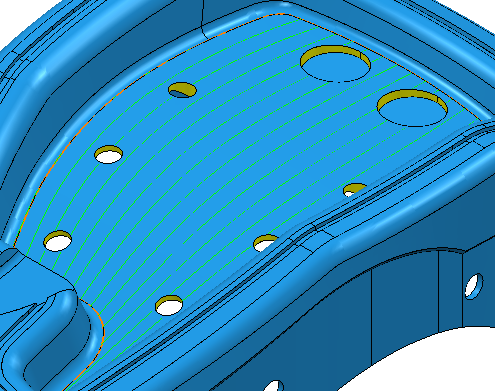Ao criar percursos linha de fluxo, a área dentro do padrão embutido é usinada. Porém, caso existam furos no modelo, essa área pode não ser o esperado. Este exemplo utiliza o modelo 5axis_with_holes.dgk da pasta de Exemplos com um bloco e uma ferramenta esférica de 5 mm.

Para criar um percurso linha de fluxo na superfície selecionada:
- Selecione guia Início > painel Criar Percursos > Percursos para exibir o diálogo Seletor de Estratégia.
- Na categoria Acabamento, selecione Acabamento Linha de Fluxo.
- Na página Acabamento linha de fluxo:
- Selecione o padrão embutido.
- O Status é Válido e o padrão muda de cor.
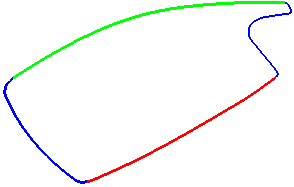
No entanto, se você agora tentar Calcular esse percurso, não irá obter o percurso desejado. O PowerMill cria um percurso em todas as superfícies dentro desse padrão. Então as superfícies nos furos também são consideradas.

Como as superfícies apresentam superfícies adjacentes, essas superfícies também são consideradas.
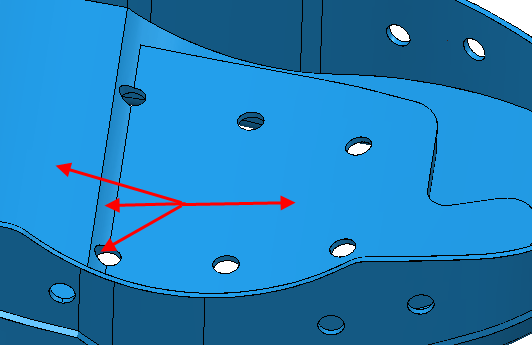
Isso é repetido no modelo inteiro.
Para evitar esse problema, as superfícies cilíndricas precisam ser ignoradas ao usinar.
- Crie um percurso linha de fluxo em lote definindo as curvas e então clique OK.
- Selecione todas as superfícies cilíndricas.
- Clique na guia Início > painel Configuração do percurso > Espessura para exibir a caixa de diálogo Preferências de espessura.
- Selecione a guia Superfícies e selecione o conjunto de sobremetal superior. Então:
- Configure Modo de Usinagem como Colisão.
- Clique em Adquirir Componentes
 .
.
- Clique em Aplicar.
- Clique em Aceitar.
- Selecione guia Vista > painel Aparência > Sombrear > Modo de Usinagem de Percurso.
Os componentes com Modo de Usinagem configurado como Colisão são exibidos em amarelo.
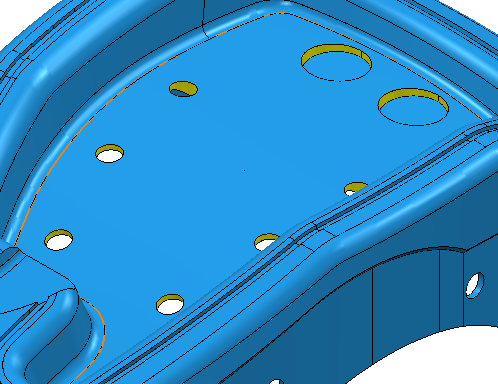
- No menu de contexto individual de percurso, selecione Configurações.
- Clique em Calcular.